Apple CarPlay는 많은 운전자의 삶에서 없어서는 안 될 부분이 되었습니다. iPhone을 자동차의 인포테인먼트 시스템에 연결하여 좋아하는 음악, 메시징 앱 등에 액세스할 수 있습니다. 그러나 때때로 다음과 같은 문제에 직면할 수 있습니다. Apple CarPlay 음악이 작동하지 않습니다, 또는 다음과 같은 가장 일반적인 문제 계속 충돌하거나 일시 중지되는 Apple Music.
이는 특히 즐거운 운전 경험을 위해 음악에 의존하는 경우 실망스러울 수 있습니다. 다행히 이 문제에 대한 여러 가지 해결 방법이 있으며 Apple CarPlay 음악을 백업하고 실행하는 데 도움이 되는 포괄적인 문제 해결 가이드를 편집했습니다.
기사 내용 1부. Apple Music이 CarPlay를 통해 재생되지 않는 이유는 무엇입니까?2부. Apple CarPlay 음악이 작동하지 않는 문제를 해결하는 쉬운 방법3부. Apple Carplay 음악이 작동하지 않는 문제를 방지하는 방법4 부. 결론
Apple Carplay 음악이 작동하지 않는 일반적인 이유는 다음과 같습니다.

내 Apple Music에서 노래가 재생되지 않는 근본 원인을 식별하면 필요한 조치를 취하여 문제를 해결하고 CarPlay에서 다시 음악을 즐길 수 있습니다.
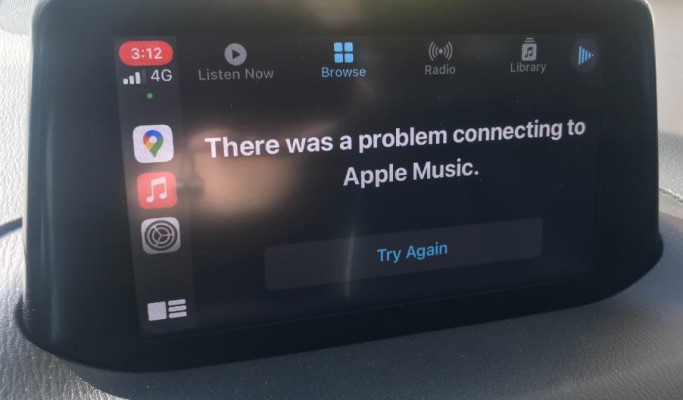
이제 Carplay에서 Apple Music이 재생되지 않는 이유를 알았으니 이에 대해 무엇을 할 수 있는지 살펴보겠습니다.
Apple CarPlay 음악이 작동하지 않을 때 시도할 수 있는 가장 간단한 첫 번째 단계는 iPhone과 CarPlay 시스템을 모두 다시 시작하는 것입니다. 이렇게 하면 문제를 일으킬 수 있는 일시적인 버그나 결함을 제거하는 데 도움이 될 수 있습니다. 방법은 다음과 같습니다.
Apple 스마트폰 또는 iPhone을 다시 시작하세요.
"전원 끄기" 슬라이더가 나타날 때까지 전원 버튼을 길게 누릅니다. 슬라이더를 밀어 iPhone을 끕니다. iPhone이 완전히 꺼지면 Apple 로고가 나타날 때까지 전원 버튼의 특정 터치를 다시 길게 눌러 다시 켭니다.
CarPlay 시스템을 다시 시작하세요
차량의 인포테인먼트 시스템에 따라 CarPlay 시스템을 다시 시작하는 단계가 다를 수 있습니다. 일반적으로 말 그대로 iPhone을 CarPlay 시스템에 연결 해제했다가 다시 연결하거나 CarPlay 시스템을 껐다가 다시 켜서 다시 시작할 수 있습니다.
두 장치가 모두 다시 시작된 후 iPhone을 CarPlay 시스템에 다시 연결하고 Apple Music 앱이 제대로 작동하는지 확인하세요. 그렇지 않은 경우 다음 단계로 이동하세요.
iPhone 및 CarPlay 시스템이라는 장치를 다시 시작해도 Carplay에서 재생되지 않는 음악이 해결되지 않은 경우 다음 단계는 두 장치 모두에 사용 가능한 소프트웨어 업데이트가 있는지 확인하는 것입니다. 수행 방법은 다음과 같습니다.
iPhone의 소프트웨어 확인
"설정"으로 이동한 다음 "일반" > "소프트웨어 업데이트"를 방문하여 사용 가능한 업데이트가 있는지 확인하십시오. 있는 경우 화면의 지시에 따라 업데이트를 다운로드하고 설치합니다.
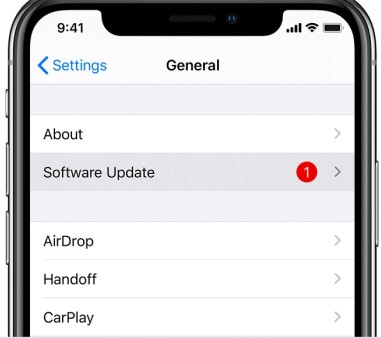
CarPlay 시스템의 소프트웨어 확인
차량의 인포테인먼트 시스템에 따라 소프트웨어 업데이트를 확인하는 단계가 다를 수 있습니다. 일반적으로 인포테인먼트 시스템을 업데이트하는 방법에 대한 지침은 자동차의 사용 설명서를 확인하거나 자동차 대리점에 문의할 수 있습니다.
사용 가능한 업데이트가 있는 경우 업데이트를 다운로드하고 설치하여 iPhone과 CarPlay 시스템이 모두 최신 소프트웨어를 실행하는지 확인하십시오. 이것은 종종 호환성 문제를 해결할 수 있습니다. Apple Music 앱이 오작동하는 원인이 될 수 있습니다..
소프트웨어를 업데이트해도 carplay 음악이 작동하지 않는 문제가 해결되지 않은 경우 다음 단계는 CarPlay 연결 및 설정을 확인하는 것입니다. 수행 방법은 다음과 같습니다.
CarPlay 연결을 확인하세요
iPhone이 CarPlay 시스템에 제대로 연결되어 있는지 확인하십시오. USB 케이블이 iPhone과 CarPlay 시스템 모두에 안전하게 연결되어 있는지 확인하십시오. 무선 CarPlay 시스템을 사용하는 경우 iPhone이 시스템 범위 내에 있는지 확인하십시오.
CarPlay 설정을 확인하세요
iPhone에서 "설정" > "일반" > "CarPlay"로 이동하여 차량의 인포테인먼트 시스템이 목록에 있고 활성화되어 있는지 확인하십시오. 그렇다면 탭하여 CarPlay 설정에 액세스하고 Apple Music 앱이 활성화되어 있는지 확인하십시오.
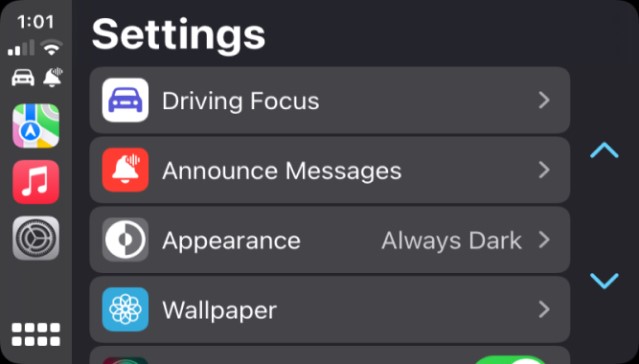
CarPlay 설정 재설정
CarPlay 시스템이 여전히 작동하지 않으면 CarPlay 설정을 재설정해 보십시오. 이렇게 하려면 "설정" > "일반" > "CarPlay"로 이동하여 차량의 인포테인먼트 시스템을 탭합니다. 그런 다음 "Forget This Car"를 탭하여 CarPlay 연결을 제거합니다. 그런 다음 장치 또는 iPhone을 다시 시작하고 CarPlay 시스템에 다시 연결하여 연결을 다시 설정하십시오.
Apple CarPlay 음악이 작동하지 않거나 때로는 Apple Music 라이브러리가 Carplay에 표시되지 않는 또 다른 이유는 iPhone의 저장 공간이 부족하기 때문입니다. iPhone의 저장 공간을 확인하는 방법은 다음과 같습니다.
1단계. iPhone에서 "설정" > "일반" > "iPhone 저장 공간"으로 이동합니다.
Step 2. 사용 가능한 저장 공간 확인: iPhone 저장 공간 화면에서 사용된 저장 공간과 사용 가능한 공간을 보여주는 그래프가 표시됩니다. 사용 가능한 저장 공간이 부족하거나 거의 가득 찬 경우 Apple Music 앱이 오작동할 수 있습니다.
3단계. 저장 공간 확보: 저장 공간을 확보하려면 사용하지 않는 앱, 오래된 메시지, 사진, 비디오를 삭제하고 Safari 검색 기록과 웹 사이트 데이터를 지울 수 있습니다. iCloud 음악 보관함을 활성화하여 음악을 클라우드에 저장하고 iPhone의 저장 공간을 절약할 수도 있습니다.
iPhone에서 저장 공간을 확보한 후 iPhone을 CarPlay 시스템에 다시 연결하고 Apple Music 앱이 제대로 작동하는지 확인하세요.
이전 단계로 문제가 해결되지 않은 경우 Apple Music 앱의 캐시와 데이터를 지우는 것이 도움이 될 수 있습니다. 방법은 다음과 같습니다.
iPhone에서 캐시와 데이터를 지우려면
iPhone에서 "설정" > "일반" > "iPhone 저장소"로 이동합니다. 앱 목록에서 Apple Music 앱을 찾아 누릅니다. 그런 다음 "오프로드 앱"을 탭하여 앱의 캐시와 데이터를 지웁니다. 이렇게 하면 iPhone에서 앱이 제거되지만 음악 라이브러리나 재생 목록은 제거되지 않습니다.
CarPlay에서 캐시와 데이터를 지우려면
차량의 인포테인먼트 시스템에 따라 CarPlay에서 Apple Music 앱의 캐시 및 데이터를 지우는 단계가 다를 수 있습니다. 일반적으로 CarPlay 시스템에서 Apple Music 앱을 실제로 삭제하고 다시 설치할 수 있습니다.
후 자동차의 캐시 및 데이터 지우기, iPhone을 CarPlay 시스템에 다시 연결하고 문제가 해결되었는지 확인하십시오.
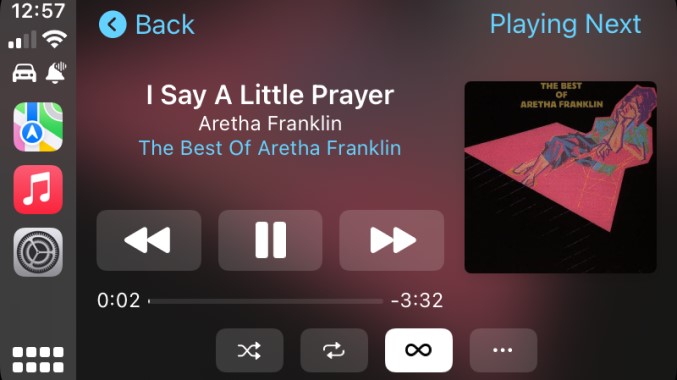
Apple Music 앱의 캐시와 데이터를 지워도 문제가 해결되지 않으면 다음 단계는 앱을 다시 설치하는 것입니다. 방법은 다음과 같습니다.
1단계. Apple Music 제거: iPhone에서 Apple Music 앱 아이콘이 흔들리기 시작할 때까지 길게 탭합니다. 그런 다음 앱 왼쪽 상단에 있는 'x' 아이콘을 탭하여 앱을 제거하세요.
2단계. Apple Music 재설치: iPhone의 App Store로 이동하여 Apple Music 앱을 검색하세요. 앱을 다시 다운로드하고 설치하세요.
3단계. CarPlay에 연결: 앱을 다시 설치한 후 iPhone을 CarPlay 시스템에 연결하고 Apple Music 앱이 제대로 작동하는지 확인합니다.
이전 단계를 시도한 후에도 Apple CarPlay 음악이 여전히 작동하지 않는 경우 Apple Music 앱을 차단할 수 있는 iPhone의 제한 사항을 확인하는 것이 좋습니다. 방법은 다음과 같습니다.
1단계. iPhone에서 “설정” > “스크린 타임”으로 이동합니다.
2단계. "콘텐츠 및 개인정보 보호 제한"을 누르고 메시지가 나타나면 비밀번호를 입력하세요.
3단계. "음악" 섹션 확인: 콘텐츠 및 개인정보 보호 제한 화면에서 "음악" 섹션까지 아래로 스크롤한 후 제한되지 않았는지 다시 확인해야 합니다. 그렇다면 '음악'을 탭하고 Apple Music 앱에 대한 액세스를 허용하도록 설정을 조정하세요.
4단계. 기타 설정 확인: 콘텐츠 및 개인정보 보호 제한 화면에 있는 동안 'iTunes 및 App Store 구매' 및 '허용된 앱'과 같이 Apple Music 앱을 차단할 수 있는 다른 설정을 확인할 수도 있습니다. ”
iPhone의 제한 사항을 확인한 후 iPhone을 CarPlay 시스템에 다시 연결하고 Apple Music 앱이 제대로 작동하는지 확인하세요.
위 단계를 시도한 후에도 여전히 Carplay를 통해 Apple Music을 재생할 수 없다면 셀룰러 데이터를 5G에서 4G로 변경하는 것을 고려해야 합니다. 이제 4G가 5G 네트워크보다 더 안정적이기 때문입니다. 이렇게 하려면 설정 > 셀룰러 > 셀룰러 데이터 옵션 > 4G 활성화로 이동하세요. 음악 앱에서 4G를 사용할 수 있어야 합니다.
결함이 있는 USB 케이블 또는 포트는 다음을 유발할 수 있습니다. 연결 문제 Apple Music 앱의 기능에 영향을 줄 수 있는 iPhone과 CarPlay 시스템 사이. 다른 USB 케이블이나 포트를 사용하여 iPhone을 CarPlay 시스템에 연결하고 문제가 해결되었는지 확인하십시오.

자동차를 통해 Apple Music이 재생되지 않는 이유를 해결하는 데 도움이 되는 두 번째 부분에 소개된 방법 중 일부가 도움이 될 것이라고 믿습니다. 그러나 Carplay 음악이 영구적으로 재생되지 않는 문제를 피하고 싶다면. Apple Music을 USB 드라이브에 저장하고 차에서 재생할 수 있는 방법을 고려할 수도 있습니다.
TuneSolo 애플 뮤직 변환기 사용자는 Apple Music의 노래, 앨범 및 재생 목록을 MP3, FLAC, WAV 및 M4A 형식으로 다운로드하고 전송할 수 있습니다. 이를 통해 자동차의 오디오 시스템을 포함한 모든 기기에서 Apple Music 노래를 더 쉽게 재생할 수 있습니다. Apple Carplay 문제가 있는 경우, 이 애플리케이션을 사용하면 지역적 제한을 극복하고 지구 어디에서나 좋아하는 음악과 재생 목록에 액세스할 수 있으므로 매우 유용합니다.
또한 애플뮤직 파일의 원본 품질을 그대로 유지해 파일 변환 후에도 고품질의 음악을 들을 수 있다는 장점이 있다. 또한 이 도구는 Mac 및 Windows 운영 체제와 모두 호환되며 일괄 변환 지원, 더 큰 편의를 위해 한 번에 많은 파일을 변환할 수 있습니다.
Apple CarPlay 음악이 작동하지 않는 경우 사용 방법은 다음과 같습니다. Tunesolo Carplay 음악이 작동하지 않는 것을 방지하기 위해.
1 단계. 다운로드 및 실행 TuneSolo 애플 뮤직 변환기. 그런 다음 Apple Web Player를 열고 무료 Apple 계정에 로그인하세요.
2단계. 변환하려는 Apple Music 음악을 프로그램 변환 목록에 추가합니다.
3단계. 변환된 파일을 저장할 출력 형식과 위치를 선택합니다.
4단계. 변환 프로세스를 시작하려면 "모든 항목 변환" 버튼을 클릭하세요.
5단계. 모든 Apple Music 노래를 다운로드한 후 USB로 전송할 수 있습니다. 차에서 Apple Music 듣기.
결론적으로 Apple CarPlay 작동하지 않는 문제는 실망스러울 수 있지만 실제로 문제를 해결하기 위해 시도할 수 있는 몇 가지 솔루션이 있습니다.
이 문제가 발생하면 iPhone 및 CarPlay 시스템을 다시 시작하고 소프트웨어, 연결 및 설정을 확인하고 Apple Music의 캐시 및 데이터를 지우십시오. 문제가 지속되면 앱 재설치, iPhone의 제한 사항 확인, 다른 USB 케이블 또는 포트 사용 또는 CarPlay 시스템 재설정을 고려하십시오.
이러한 솔루션 중 어느 것도 효과가 없다면 다른 옵션을 고려해야 할 때일 수 있습니다. 한 가지 가능한 해결책은 다음과 같은 타사 도구를 사용하는 것입니다. TuneSolo 애플 뮤직 변환기. 이 소프트웨어를 사용하면 Apple Music 트랙을 쉽게 변환하고 다운로드할 수 있으므로 어떤 제한이나 제한 없이, 자동차 인포테인먼트 시스템과의 호환성 문제에 대한 걱정 없이 좋아하는 Apple Music 트랙을 즐길 수 있습니다.
어쨌든 여전히 문제가 있는 경우 Apple CarPlay 음악이 작동하지 않습니다 문제가 있으면 주저하지 말고 Apple 지원팀이나 자동차 제조업체의 지원팀에 문의하여 추가 지원을 받으세요.
저작권 © 2025 TuneSolo Software Inc. 판권 소유.
코멘트를 남겨주세요
1.당신의 이름
2.귀하의 이메일
3.귀하의 리뷰
문의하기